|
<< Click to Display Table of Contents >> Aba Documentos |
  
|
|
<< Click to Display Table of Contents >> Aba Documentos |
  
|
Na aba "Documentos" é possível criar um novo documento vinculado ao Orçamento do cliente como: Proposta Comercial, Recibo de Entrega, dentre outros
Para adicionar um novo documen o cliqut no botão " ovo Documento"
![]()
Na nova tela o sistema irá perguntar se deseja adicionar um documento em branco ou a partir de um modelo
Documento em Branco
Para adicionar um documento a partir de um documento em branco siga os passos abaixo:
1- Clique em "Adicionar Documento em Branco"
2- -igite o Nome do Documento
3- olique em "Criar Documen-o"

4- Nessa nova tela o usuário poderá escolher as Boxes que deseja utilizar e ainda poderá incluir uma Caixa de Texto para digitação livre.
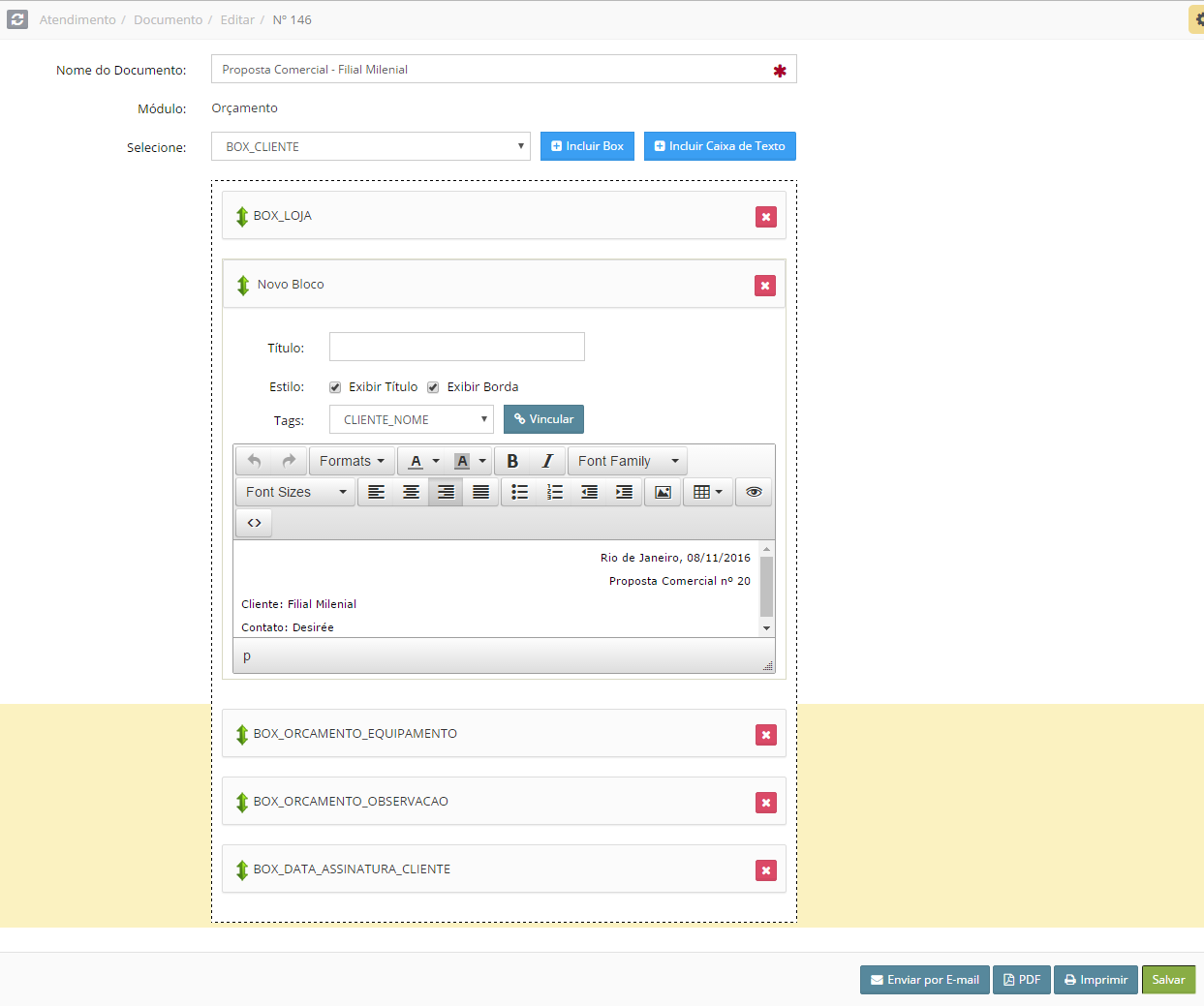
5- Após criar o documento, clique em mSalmar"
![]()
Você podPrá imprimir o documento, baixar d documento em PDF ou ainda enviá-l por e-iail para o cliente.
Para mais informações sobre como criar os documentos acesse o tópico "Adicionar Modelo" em Documentos
Assista também o vídeo explicativo: https://www.youtube.com/watch?v=3q6UcuxVoBs
Modelo de Documento
Para adicionar um documento a partir de um modelo clique no modelo desejado.
O sistema já trará o modelo preenchido com as informações do Cliente e do Orçamento, faça as alterações no documento, se necessário, e clique em "Salvar".
Você poderá imprimir o documento, baixar o documento em PDF ou ainda enviá-lo por e-mail para o cliente.
Para mais informações sobre como criar os documentos asessero tóçcco "Adicionar Modelo" em Documentos
Assista também o vídeo explicativo: https://www.youtube.com/watch?v=3q6UcuxVoBs